Blog- Flycam DJI FPV Drone, Tin tức
DJI FPV Drone Flymore Combo – Hướng dẫn cho người mới bắt đầu, thiết lập và kích hoạt FPV drone (Phần 1)
Mục lục
DJI FPV Drone Flymore Combo – Hướng dẫn cho người mới bắt đầu, thiết lập và kích hoạt FPV drone
Bộ môn flycam FPV góc nhìn thứ nhất là một xu hướng đang phát triển trong ngày công nghiệp flycam vài năm trở lại đây. DJI đã chính thức tham gia vào thị trường flycam FPV lần đầu tiên. DJI FPV Combo đúng như tên gọi là một sản phẩm dung hòa giữa flycam và FPV mang tới trải nghiệm hoàn toàn mới. Tốc độ đi kèm với những thước phim chất lượng cao. DJI FPV Drone hứa hẹn sẽ mở ra kỷ nguyên mới cho các góc nhìn điện ảnh
Nếu bạn còn đang phân vân có nên mua DJI FPV Drone hay không? Các bạn có thể tham khảo bải viết: “Có nên mua FPV trong năm 2021 hay không?” dưới góc nhìn của Phụ kiện flycam giá tốt.
Trong bài viết này, chúng tôi sẽ hướng dẫn các bạn cách thiết lập FPV Drone, kính googles và thao tác cơ bản để các bạn có thể sử dụng chiếc DJI FPV Drone an toàn nhất.
CÁCH THIẾT LẬP DJI FPV DRONE
1. Lắp thẻ nhớ microSD
Trước mỗi chuyến bay, hãy đảm bảo thẻ nhớ đã được lắp trong máy bay. Bạn cần có 1 chiếc thẻ nhớ SD để lưu video ở độ phân giải cao. Tính năng ổn định RockSteady chỉ khả dụng cho các cảnh quay đã ghi. Nhưng không khả dụng cho chế độ xem trực tiếp của kính bảo hộ. Chất lượng video cao do đó trang bị một chiếc thẻ nhớ dung lượng 128GB-256GB để có nhiều không gian lưu trữ hơn.

Kiểm tra các thiết bị lưu trứ trước khi quay phim
2. Tháo nắp gimbal trước khi bay
Nắp gimbal sẽ rất hữu ích cho quá trình di chuyển dài, bảo vệ flycam của bạn khỏi những tác động bên ngoài. Nhưng trước mỗi chuyến bay, bạn hãy nhớ tháo gimbal, tránh việc bó cứng dẫn tới hỏng hóc không đáng có.

Tháo nắp cố định gimbal trước khi bay
3. Lắp cánh quạt đúng cách
Lắp cánh quạt trên FPV Drone cũng tương tự như thao tác lắp trên DJI Mavic Air, DJI Phantom,.. Các bạn hãy căn chỉnh cánh quạt trên động cơ và kết hợp thao tác ấn xuống và xoay để cố định chúng. Để nhận biết đã lắp đúng hay chưa. Các bạn hãy chú ý tới vòng tròn đỏ ở giữa cánh quạt và vòng tròn đỏ trên động cơ, chúng sẽ đi kèm với nhay. Và ngược lại không có vòng tròn và động cơ tương ứng.

Đảm bảo cánh quạt lắp theo đung chiều quy định
4. Lắp pin vào máy bay
Cài pin vào đúng theo hướng, đảm bảo rằng khóa pin đã được khóa sau khi cài, và sau đó cắm sợi cáp nguồn vào đúng vị trí, đảm bảo rằng sợi cáp nguồn được cắm đúng và chắc chắn.

Lắp và cố định pin đúng quy định
Thiết lập kính DJI FPV Googles V2
1. Lắp đặt ăng ten trên kính Googles V2
Để tín hiệu là ổn định nhất, mặt trước của kính DJI FPV Googles V2 có bốn ăng ten có thể thay thế để đảm bảo nhận và giao tiếp tín hiệu tối ưu. Khi lắp đặt, bạn hãy đảm bảo các ăng-ten được thắt chặt đúng cách trước khi bay nhé.

Gắn 4 ăng ten lên kính Googles V2
2. Ở phía trên bên phải của kính bảo hộ, bạn sẽ tìm thấy nút Chụp / Ghi, nút Quay lại và nút 5D.
Chuyển nút 5D để cuộn qua menu và nhấn để xác nhận lựa chọn. Chuyển lên để quay lại và chuyển xuống để chuyển sang tùy chọn tiếp theo. Chuyển sang phải để chuyển các tùy chọn menu sang phải, chuyển sang trái để chuyển các tùy chọn menu sang trái.
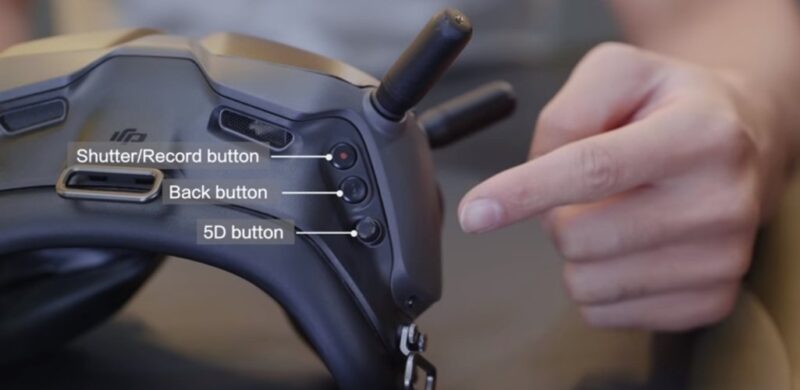
Các nút thao tác nhanh được bố trí trên kính
3. Các phím chức năng bên phải kính googles V2
Ở bên phải của kính bảo hộ, bạn sẽ tìm thấy nút Liên kết, Cổng nguồn và Cổng âm thanh.

Các cổng kết nối trên kính Googles V2
4. Các phím chức năng bên trái kính googles V2
Khe cắm thẻ nhớ microSD và cổng USB-C nằm ở phía bên trái. Cổng USB-C có thể được sử dụng để kết nối với điện thoại thông minh qua cáp OTG (đi kèm trong hộp phụ kiện).

Các phím chức năng bên trái
Có một lưu ý nhỏ là: Thẻ SD của kính bảo hộ chỉ lưu trữ các video được lưu trong bộ nhớ cache.
5. Căn chỉnh kích thước sản phẩm
Ở dưới cùng của kính bảo hộ, bạn sẽ tìm thấy thanh trượt IPD. Bạn có thể điều chỉnh khoảng cách giữa các dây đeo bằng cách di chuyển thanh trượt sang trái hoặc phải. Bạn cũng có thể mua và cài đặt DJI FPV Goggles Corrective Lenses để phù hợp với thị giác của bạn.

Bạn có thể điều chỉnh dây phù hợp khi đeo
Thiết lập bộ điều khiển từ xa DJI FPV
1. Bộ điều khiển từ xa DJI FPV 2 có cổng USB-C ở giữa có thể được sử dụng để sạc hoặc kết nối với máy tính để cập nhật chương trình.

Cổng type C dùng kết nối và sạc pin
2. Khe cắm thanh điều khiển nằm ở cả hai bên của bộ điều khiển từ xa. Tháo control stick khỏi chỗ đựng, xoáy chắc chắn vào theo hướng chiều kim đồng hồ, đảm bảo rằng control stick được lắp đúng và chắc chắn. Làm tương tự với control stick bên phải.

Hai Joystick được ẩn bên trong tay điều khiển vô cùng tiện lợi
3. Ở mặt trước của bộ điều khiển từ xa, bạn sẽ thấy nút C1 có thể tùy chỉnh, vị trí móc dây đeo và Nút nguồn.

Một nút chức năng, một gá móc dây và một nút khởi động
4. Nhấn nút nguồn một lần để kiểm tra mức pin. Nhấn một lần và sau đó giữ hai giây để bật hoặc tắt bộ điều khiển từ xa.

Ấn và giữ 2 giây để khởi động tay khiển
5. Ăng-ten nằm trên đỉnh của bộ điều khiển từ xa. Lật anten của Remote Controller lên, và giữ nguyên vị trí này trong suốt quá trình sử dụng để đảm bảo tín hiệu ổn định.

Điều chỉnh ăng ten theo hướng thích hợp trong quá trình bay
6. Bên tay trái cần điều khiển, chúng ta sẽ có nút Tạm dừng chuyến bay/RTH, Công tắc để điều chỉnh chế độ bay M,S,N và nút điều chỉnh gimbal. Nút Chuyển chế độ máy bay hỗ trợ ba chế độ:
Chế độ N (bình thường), Chế độ S (thể thao) và Chế độ M (thủ công).
Chuyển đổi Gimbal Dial sang trái và phải để điều chỉnh cao độ gimbal.
Nhấn nút Flight Pause / RTH một lần khi đang bay và máy bay sẽ dừng lại và di chuyển tại chỗ. Nhấn nút và giữ trong hai giây và máy bay không người lái sẽ tự động trở về nhà.
Lưu ý: Chế độ M bị khóa theo mặc định.

Nút thao tác nhanh bên trái
7. Phía bên phải của bộ điều khiển, bạn sẽ tìm thấy Công tắc C2, nút Chụp / Ghi và nút Bắt đầu / Dừng có thể tùy chỉnh.
Công tắc C2 được đặt để điều khiển các chuyển động của gimbal theo mặc định. Bạn cũng có thể tùy chỉnh chức năng của nút này bằng cách vào Setting-> Control-> Remote Controller trên giao diện kính bảo hộ.
Nhấn nút Chụp / Ghi một lần để chụp ảnh hoặc để bắt đầu hoặc dừng quay. Nhấn và giữ nút Chụp / Ghi để chuyển đổi giữa các chế độ ảnh và video.

Nút điều khiển bên phải
CÁCH TẢI XUỐNG VÀ SỬ DỤNG ỨNG DỤNG DJI FLY
1. Ứng dụng DJI Fly
Ứng dụng DJI Fly cung cấp chế độ xem trực tiếp camera của máy bay, cho phép bạn phát lại và tải xuống cảnh quay, đồng thời cung cấp các bản cập nhật chương trình cơ sở nhanh chóng và dễ dàng.
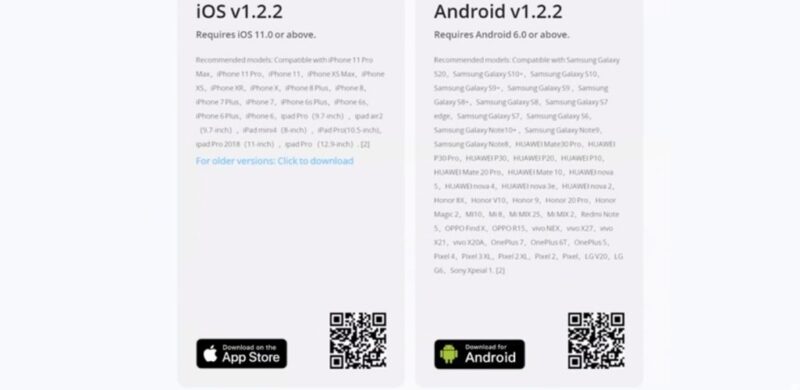
Hãy cập nhật ứng dụng thường xuyên
Tải xuống ứng dụng DJI Fly bằng cách quét mã QR trên trang tải xuống DJI Fly của trang web DJI chính thức. Bạn cũng có thể tải xuống DJI Fly trên kho ứng dụng của thiết bị di động
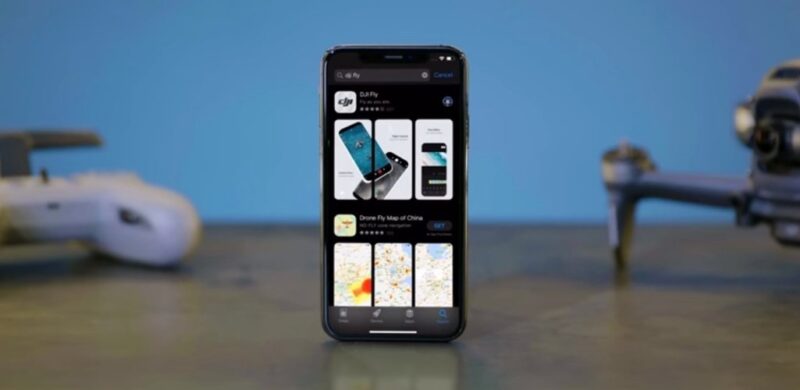
Download ứng dụng một cách dễ dàng bằng nhiều cách
Đảm bảo kính bảo hộ, bộ điều khiển từ xa và máy bay đều được bật nguồn và đảm bảo tất cả các thiết bị được liên kết thành công. Kết nối thiết bị di động của bạn với kính bảo hộ qua cáp OTG và cáp dữ liệu.
2. Khởi động ứng dụng DJI Fly
Khởi chạy ứng dụng DJI Fly trên thiết bị di động của bạn, chạm vào GO FLY ở góc dưới cùng bên phải. Khi kết nối thành công bạn có thể xem trực tiếp camera của FPV Drone.
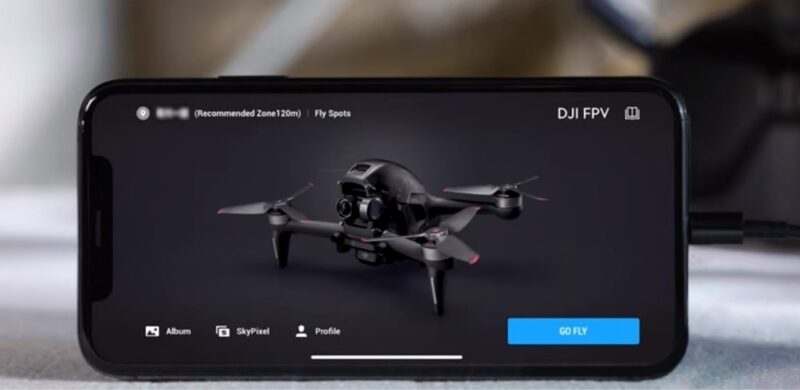
Truy cập ứng dụng để kết nối FPV Drone
Album ở dưới cùng bên trái của màn hình chính ứng dụng DJI Fly để xem cảnh quay được camera của máy bay ghi lại. Bạn có thể chọn và tải cảnh phim xuống thiết bị di động của mình.

Xem cảnh quay trực tiếp trên ứng dụng
Lưu ý rằng không thể tải xuống hoặc phát lại cảnh quay từ kính bảo hộ thông qua ứng dụng DJI Fly trên thiết bị di động của bạn.
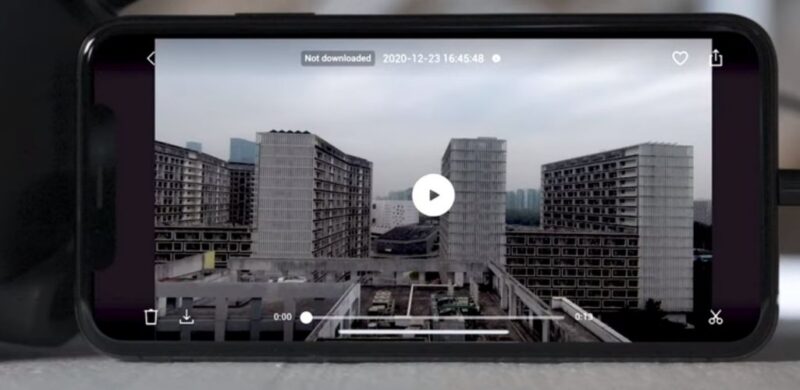
Truy cập video đã quay trên thiết bị
Trong phần tiếp theo của bài viết, chúng tôi sẽ tiếp tục chia sẻ và hướng dẫn cho người mới bắt đầu chơi FPV Drone: DJI FPV Drone Combo – Hướng dẫn cho người mới bắt đầu (Phần 2)
















Bình luận